Efeito de texto ardente usando o Illustrator
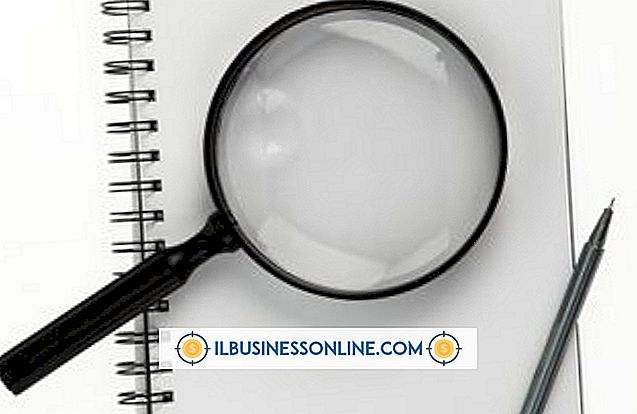
Com o Adobe Illustrator, você pode criar imagens vetoriais que não distorcem ou degradam a qualidade, não importa o quanto você as amplie. Embora seja possível criar efeitos de texto volumosos usando qualquer programa de edição de imagens, a imagem resultante pode não ser dimensionada tão bem quanto um vetor. O tamanho do arquivo de imagens vetoriais também tende a ser menor.
1
Inicie o Adobe Illustrator e crie um novo arquivo.
2
Clique com o botão esquerdo na ferramenta "Tipo", clique na tela e digite a primeira letra do texto que você deseja tornar fiery.
3
Abra o painel Símbolos, clique no ícone suspenso no canto superior direito e escolha "Abrir Biblioteca de Símbolos" e "Natureza" no menu flutuante. Clique no vetor de fogo pronto na biblioteca Natureza e arraste-o sobre a letra que você digitou.
4
Clique com o botão direito do mouse no vetor de fogo, escolha "Organizar" e "Enviar para trás" para colocar as chamas atrás da letra. Use as alças da caixa delimitadora ao redor do vetor de fogo para dimensioná-lo ou movê-lo de acordo com suas preferências.
5
Abra o painel Estilos de gráfico, clique no ícone suspenso no canto superior direito e escolha "Abrir biblioteca de estilos gráficos" e "Iluminar estilos". Selecione a letra do texto e clique no estilo "Iluminar Amarelo" na biblioteca.
6
Clique em "Effect" e clique em "Stylize". Selecione "Outer Glow" na lista de opções. Selecione "Screen" ao lado da opção Mode, defina a opacidade para "75%" e desfoque para "0, 7 polegadas". Clique na caixa de cor ao lado de Modo para selecionar uma cor adequada para o efeito de brilho. Vermelho, amarelo ou laranja funciona melhor. Clique na caixa de seleção ao lado de "Visualizar" para ver em tempo real como suas alterações afetarão sua carta enquanto você faz ajustes.
7
Clique e arraste o cursor do mouse sobre a letra e todas as formas de fogo atrás dela para que tudo seja selecionado. Clique com o botão direito do mouse na letra e selecione "Grupo" para garantir que você possa mover sua carta na tela com todas as chamas associadas a ela.
8
Repita o processo para cada letra à qual você deseja adicionar o efeito de texto de fogo e coloque-os próximos um do outro na tela para soletrar as palavras. Para repetir letras, copie e cole as existentes, a menos que você queira um efeito único de fogo para cada uma delas.
Gorjeta
- Você também pode usar a ferramenta lápis para desenhar um contorno de chama personalizado. Coloque uma foto tirada por você mesmo ou uma imagem de chamas em uma camada separada e trace-a com o lápis antes de mover o contorno para trás do texto. Para um efeito tridimensional, crie duas cópias de sua forma de chama. Preencha uma forma com uma cor vermelha sólida, preencha a segunda com laranja e preencha a terceira com amarelo. Escale a forma laranja de forma que ela fique um pouco menor do que a forma vermelha e dimensione a forma amarela para que ela fique um pouco menor que a forma laranja. Coloque as formas uma sobre a outra, não combinando-as exatamente, mas deixando que partes de uma forma se sobreponham às outras. Como alternativa, use a ferramenta Gradiente para preencher sua forma original com um gradiente vermelho para amarelo.















